如何系统重装硬盘格式化好?相信还有很多用户不清楚,重装系统是我们使用电脑过程中经常遇到的,一般是格式化C盘重装,但是很多用户想要全盘格式化,那么重装系统如何全盘格式化呢?针对这一问题,本篇带来了详细的教程。
1、这是win7的教程。进入计算机页面,选定你要格式化的磁盘,E盘右键弹出菜单选择“格式化(A)”;下一步:
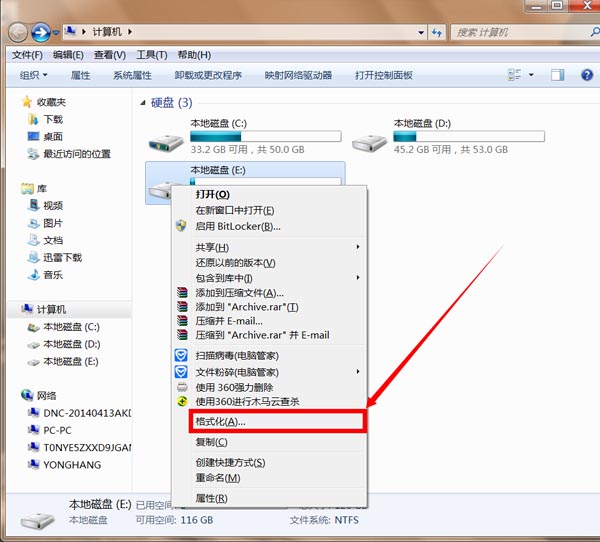
如何系统重装硬盘格式化好图1
进入“格式化 本地磁盘(E:)”,在文件系统(F)的选项,选择“NTFS(默认)”,在“快速格式化”的选项框打勾勾。然后点击开始;更多精彩教程推荐:电脑怎样重装系统。
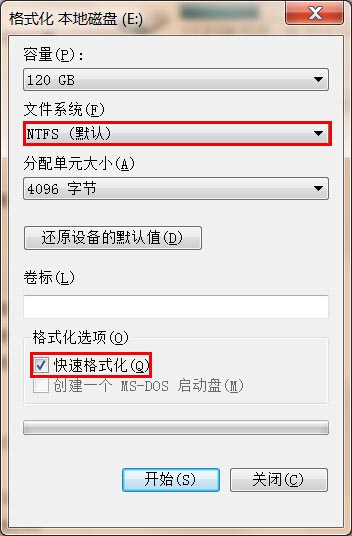
如何系统重装硬盘格式化好图2
确定自己要格式化磁盘,避免造成不必要的损失。确定没有问题之后点击“确定”,等待它格式化完成,重新启动一下电脑看看有没有造成其他软件的影响。
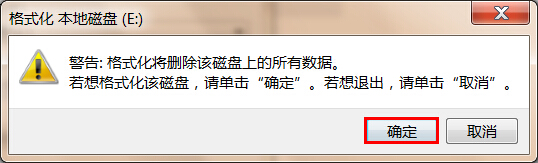
如何系统重装硬盘格式化好图3
格式化会将E盘全部数据破坏掉。
以上,就是相关如何系统重装硬盘格式化好的全部内容了,在硬盘格式化之前,记得一定要把重要的程序和文件备份好,在开始实行格式化操作。当然格式化U盘也是同样的方式,对应相应的盘符就行了,请注意提前备份好数据防止带来损失。下期我们相约在电脑系统如何重装中再见咯!
|